Bandwidth tidaklah gratis. Berlangganan internet dengan bandwith yang besar masih merupakan barang mewah di negara kita. Semakin besar bandwidth yang diberikan semakin mahal pula harganya sehingga jarang yang bisa memilikinya dalam jumlah banyak dan malah sering kali jauh dari kebutuhan yang sebenarnya. Maka dari itu, sangatlah disayangkan jika ada penggunaan bandwidth internet yang tidak efisien akibat sampah-sampah elektronik seperti virus, spam, adware, dan lain-lain ataupun karena ketimpangan penggunaan bandwidth diantara aplikasi-aplikasi dalam PC yang mengakses internet. Dalam lingkup yang lebih besar lagi yaitu jaringan komputer, ketimpangan penggunaan internet dapat terjadi diantara client yang mengakses internet.
Untuk mengatasi hal tersebut, maka diperlukan sebuah aplikasi atau software yang memungkinkan kita untuk memonitor dan membatasi pemakaian bandwidth di PC atau sebuah jaringan lokal. Program jenis ini biasanya sering disebut dengan istilah bandwidth manager atau network management software. Salah satunya yang gratis adalah Bandwidth Controller. Tool ini menyediakan fitur administrator network dengan kemampuan mengontrol aliran dan bentuk trafik, termasuk komponen otomatis untuk internet allocation & provision. Dengan tool ini, kita dapat mengatur batasan kecepatan dalam file-sharing atau peer-to-peer traffic. Memberikan prioritas tinggi pada streaming data sensitif seperti panggilan Voice over IP.
Bandwidth Controller mempunyai kemampuan untuk mengontrol semua trafik yang berjalan melalui komputer dimana tool tersebut terinstal. Mendukung 2 tipe network environments yaitu Gateway Mode and Server-Free Mode (Router or Modem). Bandwidth Controller itu sendiri terdiri dari 3 edisi yaitu:
* Bandwidth Controller Personal , untuk single user bandwidth management. (gratis)
* Bandwidth Controller Standard, untuk home and small office networks.
* Bandwidth Controller Enterprise, untuk service providers and corporate networks.
Tutorial Konfigurasi Bandwidth Controller
Download Bandwidth Controller
Rabu, 16 November 2011
Bandwidth Manager, Memonitor dan Mengelola Pemakaian Bandwidth
Ganti Motherboard tanpa instal Ulang Windows
Nah temen ketemu lagi sama Jono.. ni ada tips trik.. pernah ganti Motherboad komputer?nah mungkin temen² berpikir wah harus instal Ulang Windows ne... lha ini ada tips agar temen² tidak nginstal ulang lagi.. cukup simpel ce tips nya hanya menguninstall komponen di Device Manager
kayak gambar disamping ne
setelah temen² uninstal, eh yang paling penting tu IDE nya harus di uninstal.. soalnya IDE nya tidak di Uninstal pasti nanti eror... bagaimana cuma gitu doang kok.. mudah kan?...
silakan di cobak ya.. dijamin tok cer...
IP Scanner

Apa itu Advanced IP Scanner?
Advanced IP Scanner adalah yang cepat, kuat dan mudah digunakan IP scanner untuk Windows. Memungkinkan Anda dengan mudah memiliki berbagai jenis informasi tentang komputer jaringan lokal dalam beberapa detik! Advanced IP Scanner memberi Anda satu klik akses ke fungsi yang berguna - remote shutdown dan bangun, Radmin integrasi dan banyak lagi! Powered scan dengan teknologi multithread, program ini dapat memindai ratusan komputer per detik, yang memungkinkan Anda untuk memindai 'C' atau bahkan 'B' jaringan kelas bahkan dari koneksi modem Anda.
A Bootable USB: Utility untuk Membuat Bootable USB Drive ke Instal Windows Vista, Server 2008 dan 7
Bayangkan sebuah situasi di mana Anda perlu menginstal Windows Vista atau 7 dalam suatu sistem, tetapi Anda tidak memiliki akses ke DVD. Kita semua tahu Windows Vista, Server 2008 atau 7 datang di DVD dan Anda akan memerlukan DVD drive untuk menginstal mereka. Lalu bagaimana Anda menginstal mereka? Solusinya adalah, Anda dapat membuat sebuah bootable USB drive yang dapat digunakan untuk menginstal Windows tanpa menggunakan DVD.
Kami memiliki posted a rinci tutorial untuk membuat bootable USB drive seperti waktu lama kembali, Anda dapat membaca tentang itu di sini.
Metode di atas sangat mudah diikuti, tapi apakah tidak akan bagus lagi jika kita dapat menggunakan sebuah utiliti untuk melakukan seluruh tugas secara otomatis? kami telah menciptakan utilitas kecil khusus untuk pembaca yang menciptakan AskVG bootable USB drive untuk menginstal Windows Vista, Server 2008 atau 7.
Prasyarat:
* USB Drive (4 GB atau lebih)
* Windows Vista, Server 2008 atau 7 ISO image atau DVD
* Host OS: Windows Vista (SP1 atau SP2), Server 2008 atau 7
Cara Penggunaan:
Setelah Anda memenuhi persyaratan, jalankan utilitas. Its a portable utilitas sehingga tidak perlu instalasi. Cukup menjalankan dan memeriksa opsi "Saya telah membaca dan menerima Perjanjian Lisensi berikut". Sekarang klik pada tombol OK dan akan meluncurkan aplikasi utama.
Ia juga menunjukkan sebuah jendela Bantuan sehingga Anda dapat menggunakan utilitas dengan mudah. Utilitas yang membutuhkan hanya 4 langkah mudah untuk diikuti:
* Periksa USB drive (Untuk memeriksa apakah drive USB anda terpasang atau tidak)
* Format USB drive
* Pilih DVD atau ISO image (Untuk menyalin file yang dibutuhkan untuk USB drive)
* Mulai proses untuk membuat bootable USB drive
Download Utilitinya Disini
Membuat Radio Online di Internet
Sebenarnya sangat mudah dan tidak memakan banyak waktu atau uang untuk membangun radio internet atau radio online. Persyaratannya juga hanya komputer dan koneksi internet untuk infrastruktur, serta Winamp, Shoutcast, dan Shoutcast DSP Plugin untuk softwarenya. Ketiga software tersebut bisa kita dapatkan secara gratis di Internet (freeware) untuk versi Linux maupun Windows. Dengan itu kita bisa jadi broadcaster yang menyiarkan content radio sesuai dengan yang kita inginkan ke seluruh dunia maya. Tertarik? Mari kita bahas bahas secara bertahap bagaimana membuat radio internet ini.
1. Download software yang diperlukan:
2. Install dan jalankan Shoutcast Server di komputer yang ingin kita jadikan server. Untuk instalasi di Linux cukup ekstrak file “shoutcast-1-9-5-linux-glibc6.tar.tar” dan jalankan file “sc_serv”. Tidak perlu menjadi root untuk menjalankannya.
3. Install Winamp dan Shoutcast DSP Plugin di komputer tempat kita akan mengalirkan content radio (mp3 music, dsb) ke Shoutcast Server.
4. Jalankan Winamp, kemudian klik kanan dan pilih “Options” -> “Preferences”.

5. Klik DSP/Effect di bagian Plug-ins dan pilih Nullsoft SHOUTcast Source DSP. Kemudian akan muncul satu window SHOUTcast Source dengan menu “Main”, “Output”, “Encoder”, “Input”.
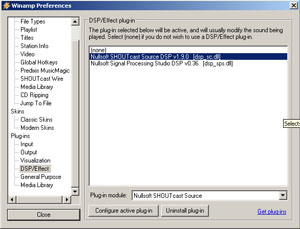
6. Pilih “Output” dan klik “Connect” untuk konek ke Shoutcast server, sebelumnya perlu diperhatikan beberapa hal di bawah:
- Cek “Address” apakah sudah sesuai dengan server anda. Pilih “localhost” apabila anda install server di tempat anda menginstall Winamp dan DSP Plugin.
- Password default adalah “Changeme” (tanpa tanda kutip). Anda dapat mengubah setting password ini di “sc_serv.ini” atau “sc_serv.conf” yang terletak satu direktori dengan Shoutcast Server. (C:\Program Files\SHOUTcast\ untuk versi Windows)
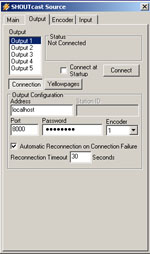
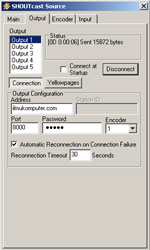
7. Sekarang tinggal alirkan saja content (music, sound, dsb) ke Shoutcast Server. Caranya mudah, letakkan file mp3 di Winamp dan tekan tanda play, maka music anda akan ter-broadcast ke seluruh dunia maya.
8. Cek dengan menjalankan Winamp dari komputer lain dan klik kanan pilih “Play” -> “URL” dan masukkan http://serveranda:8000. Ganti “serveranda” dengan nama domain atau IP address dimana Shoutcast server diinstal dan dijalankan.


9. Pertanyaan lain yang muncul, bagaimana kalau kita ingin mengalirkan suara kita secara live? Siapkan microphone dan masukkan kabel microphone ke soundcard PC anda. Kemudian kembali ke Winamp anda, pada SHOUTcast source, pilih “Input”, kemudian ubah “Input device” dari “Winamp (recommended)” ke “Soundcard Input”. Lalu siapkan microphone di depan mulut anda, dan ucapkan “Selamat datang di Radio Internet saya yang tercinta ini”.
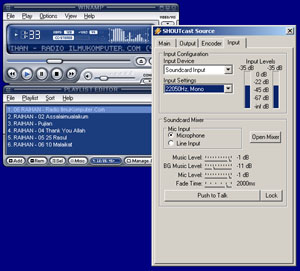
Anda sudah memiliki Radio Internet sendiri sekarang. ![]() Sebagai informasi tambahan, untuk membangun Radio Internet kita juga bisa menggunakan software lain selain Shoutcast, diantaranya adalah: Unreal Media Server, SAM2 Broadcaster, Pirate Radio, Peercast, Icecast, Andromeda, dsb. Konsepnya tidak jauh berbeda dengan Shoutcast, jadi bekal anda dengan 9 tahapan diatas sudah cukup untuk membuat anda mahir membangun sendiri Radio Internet.
Sebagai informasi tambahan, untuk membangun Radio Internet kita juga bisa menggunakan software lain selain Shoutcast, diantaranya adalah: Unreal Media Server, SAM2 Broadcaster, Pirate Radio, Peercast, Icecast, Andromeda, dsb. Konsepnya tidak jauh berbeda dengan Shoutcast, jadi bekal anda dengan 9 tahapan diatas sudah cukup untuk membuat anda mahir membangun sendiri Radio Internet.
Cycops Windows Configuration 1.0




A. Explorer Settings :
- Enable / Disable Control Panel
- Enable / Disable Folder Options
- Enable / Disable Search
- Enable / Disable Run
- Enable / Disable Desktop
- Show / Hide User Name in Start Menu
- Enable / Disable Turn Off
- Enable / Disable Log Off
- Enable / Disable Right Click
- Enable / Disable Recent Documents Menu
- Enable / Disable All Programs
- Enable / Disable Help and Support
- Enable / Disable Registry Tools
- Enable / Disable Task Manager
- Enable / Disable Display Properties
- Enable / Disable Background Page on Display Properties
- Enable / Disable Screen Saver Page on Display Properties
- Enable / Disable Appearance Page on Display Properties

Windows Vista (1 CD) untuk Pentium 3
Halo temen-temen.. udah punya Koleksi Windows Vista banyak? klo belum ni aku punya Vista 1 CD.. hohohoho lumayan buat koleksi kamu. Vista ini bisa jalan di Pentium 3 lho.. jadi klo yang pnya p3 jangan di jual..
Ni spesifikasi minimun untuk Windows Vista ini
HDD 4 Gb
RAM 256 Mb
Pros Pentium 700 - 800 Mhz
VGA 16 Mb
itu aja syaratnya hueheheheh.... (kayak Komputerku di Rumah ^_^)
uke ni link downloadnya langsung sedoottt....
Windows 7 (1 CD) untuk Pentium 4
 Huehehe.. abiz punya Windows Vista dalam 1 CD untuk p3 masih pengen koleksi Windows 7 dalam 1 CD..? tenang aja keinginan kamu jadi Nyata heheh.. ni aku punya koleksi windows 7 dalam 1 CD bisa diinstal pada P4 yang prosesornya 1.8 Ghz.. weh weh weh... beneran bang ini.. Yoiii... coba aja klo gak percaya.. hasilnya lumayan... yang serunya lagi gak usah activasi alias udah di crak heheheh... udah gak sabar?.. langsung aja ni spesifikasi minimal windows 7 in 1 CD...
Huehehe.. abiz punya Windows Vista dalam 1 CD untuk p3 masih pengen koleksi Windows 7 dalam 1 CD..? tenang aja keinginan kamu jadi Nyata heheh.. ni aku punya koleksi windows 7 dalam 1 CD bisa diinstal pada P4 yang prosesornya 1.8 Ghz.. weh weh weh... beneran bang ini.. Yoiii... coba aja klo gak percaya.. hasilnya lumayan... yang serunya lagi gak usah activasi alias udah di crak heheheh... udah gak sabar?.. langsung aja ni spesifikasi minimal windows 7 in 1 CD...- RAM 512 Mb
- VGA 32 Mb
-Prosesor 1.8 Ghz
Lansung Download
Download part 1
Download part 2
Download part 3
Download part 4
Download part 5
Download part 6
Selamat Mencoba.. hehehehehe...
Buat Autorun CD
Halo teman pengin punya cd yang apabila di masukan ke komputer file yang kita inginkan langsung berjalan sendiri….
Jadi biar enak gakk usah klik-klik…..
Yang penting wizard atorunya gak dimatikan…
Klo pengin nyobak langsugn sedot ja
DownloadKunci File Exe
Hay kawan sebel gak klo kita punya software bagus, trus ada orang tinggal maen kopi ja, ya kalau software yang kita punya gampang carinya, lha wong carinya ja setengah mati berbulan-bulan, trus ada orng yang tinggal ngopi doang…. Sebel gak…
Tuk mengilangkan rasa sebrl ni ada software portable yang bisa nglidungi file exe kita, biar yang ngopi gak bias exekusi file exe.. ha ha ha ha rasahin…..
Nama Software nya LockAnexe Download aja disini
Caranya mudah tinggal Open File – Lock file - Do it
Klo Buka yang tinggal Unlock file
Applikasi ni bias di bawa kemana alias Portable…. Jadi bias jalan tanpa Instal… langsung Double klik.
Tools Buat Reset Printer Canon Merek MP
Nah Klo ini Merek Canon Tipe MP
Cara Resetnya sama dengan canon merek IP
Sekalian ni aku punya Reseter Epson C58 Download aja disini
Tools Buat Reset Printer Canon Merek IP
Halo kawan punya Printer Merek Canon tipe IP, sebel gak klo habis isi tinta trus lampu indicator warna orange kedap kedip.. ha ha ha. Klo orang awam Pasti bingung.. kanapa printerku ini.. kok gak bias dibuat ngeprint.
Klo terjadi hal seperti itu brarti Printer anda harus minta di reset…..
Gak usah dibawa ke service printer ni ada tool buat ngreset printer canon bertipe IP
Cara ngrisetnya….. gampang buka aja toolsnya dulu baru printernya anda nyalakan…
Tunggu beberapa saat Tools akan mengenali priter anda
Trus reset ja Reset black - Reset Color s- Reset Main - Reset Platen
Trus pada EEPROM Operation klik Read dan Reset
Kelar deh Tuh printer….
Selamat mencoba ya…
Software Visual Basic

Download Master Visual Basic Enterprise Editon 6.0

Downloaf Portable Master Visual Basic 6.0

Download
Master Visual Studio (Visual Basic. Net 2005) Part 1
Master Visual Studio (Visual Basic. Net 2005) Part 2
Master Visual Studio (Visual Basic. Net 2005) Part 3
Master Visual Studio (Visual Basic. Net 2005) Part 4
Recover Files 3.26

Recover Files adalah perangkat lunak pemulihan profesional file yang memungkinkan itu pengguna untuk memulihkan file yang telah dihapus. Bahkan file dihapus dari Recycle Bin, drive jaringan, kartu compact flash, drive portabel, dalam jendela DOS, atau dari Windows Explorer dengan tombol SHIFT ditekan.
Recover Files adalah kecil, cepat, berguna, praktis dan kuat. It has a clean, simple interface. Memiliki antarmuka, bersih sederhana.
Recover File akan bekerja dengan Windows 95 98,, Me, NT, 2000, XP, 2003, Vista, 7 sistem operasi. Hal ini dapat digunakan untuk memulihkan file dihapus dari semua partisi NTFS dan FAT.
Download Recovery File 3.26
Selamat Mencobaaaa
All In One Drivers

Total Driver solusi untuk semua Jenis Deirver
Instal Driver tanpa Troubel....
Terdapat Driver untuk Windows XP, Vista, Seven (7)
Download (Hotfile)
http://hotfile.com/dl/68736753/b17a8fc/all....part1.rar.html
http://hotfile.com/dl/68736754/d860d9e/all....part2.rar.html
Mirror:
Download (FileServe)
http://www.fileserve.com/file/mTrG4qY/all drivers.part1.rar
http://www.fileserve.com/file/YwQ6Fgp/all drivers.part2.rar
Mirror:
Download (Uploading)
http://uploading.com/files/9cmba834/all%2Bdrivers.part1.rar/
http://uploading.com/files/dba47me2/all%2Bdrivers.part2.rar/
Mirror:
Download (Uploaded)
http://ul.to/cw4jjm/all_drivers.part1.rar
http://ul.to/lsur2k/all_drivers.part2.rar
Mirror:
Download (depositfiles)
http://depositfiles.com/files/0h1hm5jwz
http://depositfiles.com/files/lqww354nj
Subtitle Editor
nah pas liat film tapi subtittlenya lambat ato terlalu cepet kan gak enak tu diliat.. pasti gmana ya cara ngedit file .srt itu.. apa harus diganti satu satu.. hmmm
ni aku ada tools yang bisa mempercepat ato mengurangi waktu subbtitle.. jadi kita gak perlu repot...
namanya subtittle editor..
Download suntitle editor
Ngobrol dan Chat di LAN

Ni ada Program Kayak Chat via LAN, fitur yang menarik bisa conference pada jaringan local weh weh keren kan kayak Yahoo Messenger aja ok silakan di download softwarennnya dan langsung coba
(download Conference LAN )
Membuat Desktop Komputer 3D
 Wah wah judul post kali ini lumayan kereen.. ada kata 3D.. weh weh weh... pasti temen-temen banyangin gmana ya desktop 3D itu?penasaran yaa.. hahahahah gak ush penasaran liat aja tu gambar disamping.. lha udah terobati kan penasaranya.
Wah wah judul post kali ini lumayan kereen.. ada kata 3D.. weh weh weh... pasti temen-temen banyangin gmana ya desktop 3D itu?penasaran yaa.. hahahahah gak ush penasaran liat aja tu gambar disamping.. lha udah terobati kan penasaranya.
Nah klo kita mau jadiin dekstop PC kita kyak gitu kita pake software Bump Top Pro v2.1 hahahah mudah kan. gmana menurut pendapat kamu? dalam software ini kita bisa menginstal themes-themes kayak di sungai apa di halaman depan rumah.. silakan setting themesnya dalam software tersebut.. uke udah ya
Lansung Download aja ya softwarenya
(Bump Top Pro v2.1) - 15 mb
Tool mempermudah mecari sinyal Wifi

Untuk saat ini WeFi tersedia dalam 2 versi, yakni versi PC dan mobile. Jadi sobat blogger tinggal pilih saja, mau diinstal di PC atau Mobile. Dua-duanya juga nggak apa-apa kok. Gratis ini,, Heheh
Download Wefi Tool
Software Cara Mengetik 10 jari
Fitur program ini adalah
- Terdapat keyboard Visual sehingga memudahkan belajar
- Mendukung jenis keyboard QWERTY, termasuk AZERTY, ABNT2, dan Dvorak dan masih banyak yang lain
- terdapat tangan visual untuk memudahkan pengetikan
Download RapidTyping v3.3
Program Pencetak Poster
Mau tidak mau membagi bagi gambar tersebut dan menyambung masing masing bagian dengan printer berukuran kecil untuk mendapatkan sebuah hasil cetakan yang jauh lebih besar.
Dengan Poster program maka dengan mudah membuat hasil cetakan pada printer dipilah pilah menjadi beberapa bagian untuk mendapatkan hasil cetakan gambar dalam ukuran besar. Baik pada cetakan di kertas dalam bentuk besar ataupun bentuk yang memanjang sebagai banner.
Fasilias lain pada program Poster seperti membuat text besar, melakukan insert gambar, clip-art , memutar gambar serta efek text dan lainnya dapat dilakukan dengan program ini.
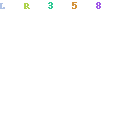
Praktisnya, program ini adalah membuat multiple page yang menghasilkan rangkaian sebuah gambar tetapi dibagi bagi menjadi beberapa bagian. Pada gambar bawah, untuk mencetak sebuah gambar tertentu dengan mengunakan program Poster dan dibuat output cetakan sebanyak 30 lembar atau menghasilkan ukuran gambar sekitar 37.30 inch X 65.08 inch.
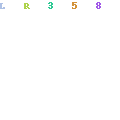
Untuk membuat cetakan sebuah gambar cukup menginsert gambar pada program Poster. Selanjutnya menjalankan program Print dan hasilnya akan menghasilkan cetakan dengan beberapa bagian dari lembar kertas yang dibuat serta nantinya hasil cetakan tersebut disambung kembali menjadi sebuah gambar.
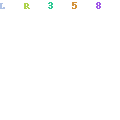
Pada gambar dibawah ini adalah perkiraan dari 30 lembar kertas yang akan dicetak dan membagi gambar demi gambar pada kertas yang nantinya harus disambung menjadi sebuah poster berukuran besar.
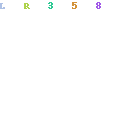
Dengan Poster tentunya tidak perlu lagi menentukan berapa panjang dan lebar sebuah gambar akan dicetak. Cukup memasukan berapa lembar yang ingin dicetak dan program Poster akan menyesuaikan ukuran gambar sebesar mungkin.
Tentunya dengan catatan, jangan terlalu banyak membuat Poster yang terlalu besar khususnya dengan Printer berwarna karena membutuhkan biaya yang tidak sedikit. .
Sumber : http://www.obengware.com/software/poster.htm
Koneksi Dua Komputer Lewat USB

Menggunakan USB Flashdisk untuk bertukar data dari satu notebook ke notebook lain memang cukup mudah tetapi bila file yang ingin ditransfer cukup besar pasti butuh waktu berkali-kali untuk memindahkannya.
USB 2.0 Data Copy and Internet Sharing adalah kabel USB khusus untuk mentransfer data dari notebook ke notebook lain dimana dengan cara ini, kita tidak perlu kuatir mengenai besarnya data yang akan ditransfer selama hardisk anda mencukupi.  Kabel USB ini bahkan juga bisa kita gunakan sebagai Internet Connection Sharing Dongle sehingga bila salah satu komputer mempunyai koneksi internet, kita bisa “nebeng” juga untuk koneksi internet tersebut.
Kabel USB ini bahkan juga bisa kita gunakan sebagai Internet Connection Sharing Dongle sehingga bila salah satu komputer mempunyai koneksi internet, kita bisa “nebeng” juga untuk koneksi internet tersebut.
Dengan harga US$ 29.00, kabel USB ini pasti suatu saat berguna, apalagi bila notebook kita tidak ada koneksi WiFi dan Ethernet.

Untuk lebih spesifik ada merek lain: USB 2.0 NetLink Cable (Hi-Speed 480Mb /s)
|
|
USB 2.0 Netlink Cable ini berguna untuk menghubungkan 2 komputer melalui port USB yang membentuk jaringan network antar komputer sehingga dapat saling bertukar data ataupun sharing koneksi internet ataupun sharing perangkat lainnya, seperti printer, scanner,dll. Dengan kecepatan transfer 480MB/detik. Selain dapat menghubungkan antar dua komputer, dengan bantuan alat USB HUB, alat ini dapat membentuk jaringan antar beberapa komputer. (seperti gambar dibawah) 
Dengan skema jaringan menggunakan USB HUB seperti diatas, semua komputer akan terkoneksi, sehingga dapat saling berkomunikasi satu dengan lainnya. Dapat saling sharing peripheral. Cocok juga untuk memainkan game multi-player. Kesimpulannya alat ini dapat mengganti fungsi dari Network Card.
Skema Penggunaan USB Netlink dengan menggunakan USB HUB.
Spesifikasi :
- Full Compliant with USB 2.0, up to 480Mbps data transfer rate. - Compatible with USB 1.1
- Networking Link & Data Transfer via USB Interface
- Sharing Network such as ADSL, Modem, CD-ROM, Printer, Scanner, etc. - Including function of LAN card, support NETBEUI , TCP/IP
- Can Network link more over 20 PCs (with USB HUB) Harga : Rp 180.000,-/ Unit
Ada lagi yang wireLess: Produk iTwin mungkin hampir sama dengan NU AutoLink tetapi selangkah lebih maju pastinya. iTwin mempunyai fungsi untuk mentransfer file dari komputer ke komputer dengan menggunakan koneksi USB tetapi secara nirkabel (wireless). Produk ini terdapat 2 bagian yang menyatu dan masing-masing nantinya disambung ke masing-masing komputer yang ada.

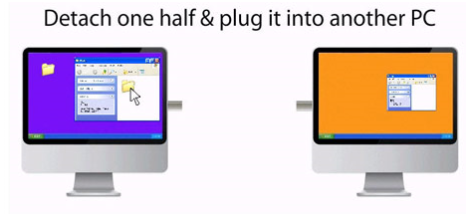
Berbeda dengan AutoLink, iTwin menggunakan prosedur yang berbeda dalam hal transfer file. Pertama, iTwin hanya disambungkan ke satu komputer dengan kondisi keduanya masih menjadi satu, setelah file/ folder mana saja telah kita tentukan untuk ditransfer, kemudian bagian lainnya dilepas dan disambung ke komputer lain dan secara otomatis file akan ditransfer. Di webnya juga ditulis bahwa iTwin bisa digunakan untuk file transfer melalui internet tetapi yang satu ini kami masih agak sedikit bingung, bagaimana caranya mengingat iTwin sendiri merupakan satu kesatuan. Apakah berarti bisa menggunakan iTwin lainnya untuk transfer lewat internet? Sayang tidak ada penjelasan rinci mengenai yang satu ini. Tetapi diluar masalah bisa lewat internet, iTwin merupakan solusi praktis bagi orang awam untuk transfer file dengan kapasitas besar.

Selasa, 15 November 2011
Cara Memperpanjang Umur Baterai Laptop (Lithium-ion)
Di artikel sebelumnya tentang “consider replacing your battery”, saya sudah berbagi mengenai pengalaman saya dalam menangani masalah tersebut. Gara-gara kejadian itu, saya jadi rajin mencari informasi mengenai baterai dengan harapan bisa menemukan kiat supaya baterai saya yang sudah menunjukkan tanda-tanda “penuaan” itu bisa awet dan tahan lama. Nah, di artikel ini saya ingin berbagi mengenai tips supaya baterai laptop menjadi awet dan tahan lama.
Pertama, perlu diketahui bahwa baterai yang bisa di-charge (rechargeable battery) itu ada beberapa tipe. Yang sering digunakan untuk barang elektronik umum biasanya adalah Nickel based (NiCd) dan Lithium based (Lithium-ion). Untuk laptop, saat ini hampir bisa dipastikan semuanya menggunakan jenis Lithium-ion. Selain karena mampu menyimpan daya lebih besar, baterai Lithium-ion juga lebih ramah lingkungan dibandingkan dengan baterai NiCd yang sangat beracun.
Mengetahui perbedaan jenis baterai ini sangat penting karena karakteristik keduanya sangat berbeda. Pada baterai NiCd, elektrolit-elektrolit yang ada didalamnya akan berkumpul di bawah (di dasar) karena pengaruh gravitasi, ketika disimpan terlalu lama (disimpan di gudang). Itulah kenapa pada saat membeli baterai NiCd baru, sangat disarankan untuk men-charge minimal selama 8 jam (optimalnya 16 – 24 jam) sebelum digunakan pertama kali. Namun demikian, seringkali ketika membeli peralatan elektronik yang menggunakan baterai pihak toko (penjual) menyarankan untuk men-charge baterainya minimal 8 jam sebelum pemakaian pertama kali walaupun jenis baterainya bukan NiCd.
Salah kaprah lainnya adalah anggapan bahwa baterai harus digunakan sampai benar-benar (mau) habis sebelum boleh di-charge lagi. Sekali lagi ini berlaku untuk NiCd, dimana pada baterai jenis ini terdapat fenomena “memory effect”, yaitu baterai ini seolah-olah bisa “mengingat” banyaknya daya yang terisi pada saat proses charging terakhir. Sehingga misalnya baterai NiCd kapasitanya masih 65% dan kemudian di-charge sampai penuh (yang berarti mengisi baterai sebanyak 35%), maka baterai ini akan menganggap seolah-olah kapasitasnya tinggal 35%. Namun sekali lagi, ini tidak berlaku untuk baterai jenis Lithium-ion.
Baterai jenis Lithium-ion sekarang juga banyak dipakai untuk peralatan elektronik lainnya seperti handphone ataupun kamera digital. Jadi tips di bawah ini bisa juga Anda terapkan untuk gadget Anda yang menggunakan baterai jenis Lithium-ion. Berikut tipsnya:
- Untuk penggunaan pertama kali charge baterai secara normal. Seperti sudah dijelaskan di atas, men-charge baterai minimal 8 jam untuk pertama kali hanya berlaku untuk baterai jenis Nickel based. Untuk baterai Lithium-ion, tidak adanya bedanya antara charging ke-1, ke-5, ataupun ke-500. Malah kalau di-charge terlalu lama bisa mengakibatkan overcharging yang membuat umur baterai semakin pendek.
- Charge baterai secara rutin dalam interval pendek tanpa harus menunggu baterai sampai (hampir) habis. Baterai jenis Lithium-ion tidak mengenal fenomena “memory effect” seperti halnya baterai NiCd. Bahkan hasil penelitian menunjukkan bahwa baterai yang terbiasa di-charge ketika kapasitasnya masih 70% – 75% umurnya 5 – 6 kali lebih lama dibanding baterai yang sering di-charge ketika kapasitasnya hampir habis.
- Jaga supaya temperatur tidak terlalu panas. Temperatur tinggi merupakan musuh nomor satu baterai karena keadaan panas akan mempercepat degradasi sel-sel yang ada di dalam baterai. Untuk itu sebisa mungkin taruh/simpan laptop di tempat yang sejuk dan terhindar dari sinar matahari langsung. Kebiasaan menaruh laptop di dalam mobil pada siang hari yang terik juga harus dihindari kalau tidak ingin umur baterai berkurang drastis.
- Atur sirkulasi udara supaya tetap lancar. Hindari menaruh laptop di kasur atau bantal karena hal ini akan mengganggu sirkulasi udara yang mengakibatkan laptop menjadi cepat panas. Cara paling praktis adalah dengan menggunakan coolpad. Coolpad merupakan peralatan sederhana yang murah meriah namun sangat berguna khususnya untuk menjaga temperatur laptop supaya tidak terlalu panas. Selain itu, setelah selesai menggunakan laptop, sebaiknya diamkan beberapa saat supaya laptop menjadi lebih dingin sebelum dimasukkan ke dalam tas laptop.
Sebisa mungkin gunakan laptop tanpa baterai apabila keadaan memungkinkan. Hal ini sebenarnya merupakan pengalaman saya pribadi ketika mengevaluasi kebiasaan saya menggunakan laptop. Setelah saya pikir-pikir, saya setiap hari di kantor menggunakan laptop sudah seperti PC, yaitu sekitar 6 – 8 jam non-stop dan jarang berpindah tempat. Nah kalau sudah seperti ini, agaknya menjadi konyol kalau saya menggunakan laptop dengan bolak-balik men-charge baterai dalam jangka waktu tersebut. Setelah menyadari ini, kini saya hampir selalu menyalakan laptop saya tanpa baterai (langsung ke power), baik selama di kantor maupun dirumah. Saya baru menggunakan baterai kalau memang ada tugas/keperluan di luar yang mengharuskan saya menggunakan laptop secara mobile. Bagian ini kami coret karena setelah mendengar banyak masukan, saran dan sumber informasi lain di internet, resiko yang diakibatkan oleh penggunaan notebook tanpa baterai lebih besar dari pada ketika menggunakannya seperti biasa. Sederhananya, harga baterai jauh lebih murah dibandingkan dengan harga komponen laindi notebook. Terima kasih banyak atas kritik dan sarannya.
- Apabila hendak menyimpan baterai cukup lama, simpanlah ditempat yang sejuk dengan kapasitas 40%. Ada sebuah penelitian yang membandingkan antara baterai yang disimpan dalam kapasitas 40% dengan baterai yang disimpan dengan kapasitas 100%. Hasilnya, baterai yang disimpan dengan kapasitas 100% mengalami capacity loss yang lebih besar daripada yang 40%. Pengetahuan ini saya gunakan untuk kamera digital saya yang tidak terlalu sering saya gunakan (biasanya saya pakai weekend saja, itupun tidak setiap minggu). Dulu setiap selesai menggunakan kamera digital, selalu saya charge sampai penuh dengan pemikiran agar nanti ketika akan dipakai sudah langsung siap digunakan. Tapi kini tidak lagi. Sekarang saya men-charge kamera digital sampai penuh hanya ketika akan digunakan.
- Gunakan laptop secara hemat energi. Dengan menghemat penggunaan energi laptop maka umur baterai bisa bertahan lebih lama. Ada beberapa cara untuk menghemat baterai, yang semuanya sudah pernah di bahas di artikel Tips Menghemat Baterai di Notebook/Laptop ini.
Selain tips di atas, Anda juga sebaiknya rajin-rajin mengecek kondisi baterai laptop Anda. Apabila Anda menggunakan merek HP, maka Anda bisa menggunakan aplikasi Battery Check yang ada di HP Support Assistant untuk melihat data-data teknis baterai laptop Anda. Selain itu, ada juga aplikasi gratis BatteryCare yang bisa digunakan pula untuk keperluan ini.
Nah, demikianlah beberapa tips mengenai cara memperpanjang umur baterai laptop. Bagi Anda yang masih penasaran dan ingin menggali lebih dalam, saya menyarankan Anda berkunjung ke:
Di kedua situs tersebut Anda bisa membaca berbagai penjelasan dan penelitian mengenai baterai, disertai dengan bermacam data, tabel, dan diagram yang lengkap.










